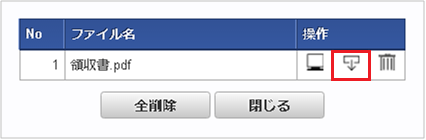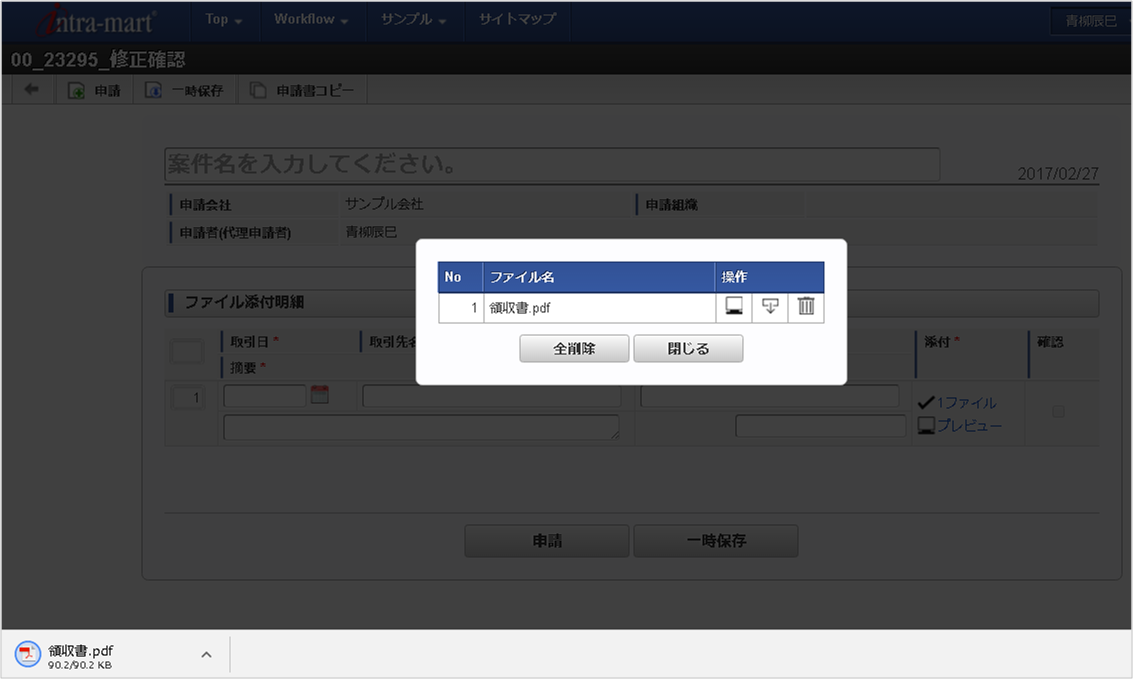4.1.1.7. ファイル添付¶
ファイル添付の操作を説明します。コラム
アップロードリンクが表示されている場合、ファイルは1件も添付されていません。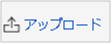
コラム
プレビューリンクが表示されている場合、ファイルが添付された状態です。表示件数分のファイルが添付されています。
コラム
プレビューできないファイルが添付されている場合、または添付されたファイルが削除された場合、次のアイコンが表示されます。
注意
スマートフォンで撮影した写真をアップロードした場合、プレビュー表示を行った際に、90度回転して見える場合があります。これは、特定のスマートフォンでは、カメラをどの方向に向けても撮影した場合でも画像自体の回転は行われず、回転情報を保持する仕様によるものです。90度回転する場合、回転しない方向で撮影するか、ダウンロード後に画像を回転して使用してください。
4.1.1.7.1. ファイル添付方法¶
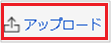
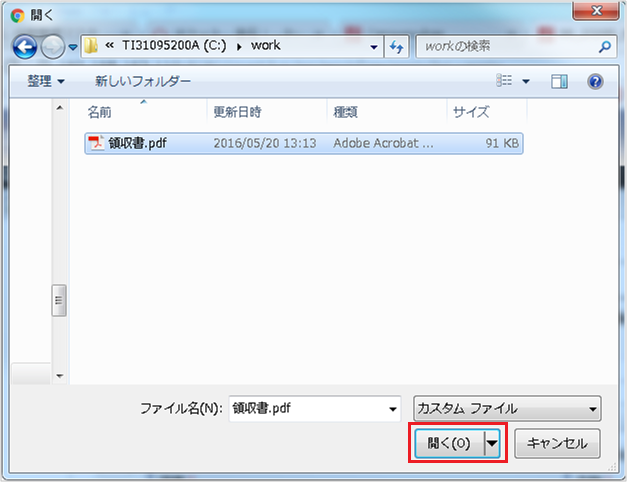
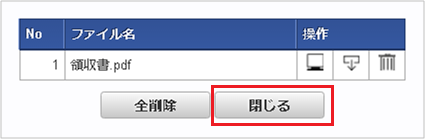

4.1.1.7.2. ファイル削除方法¶

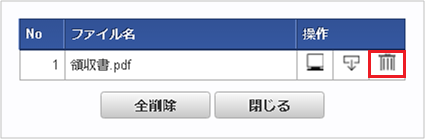
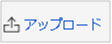
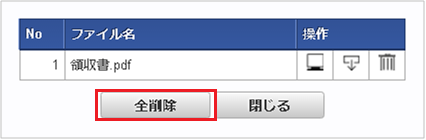
4.1.1.7.3. プレビュー表示方法¶

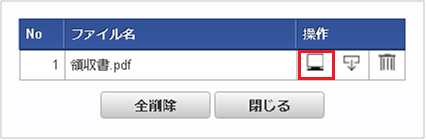
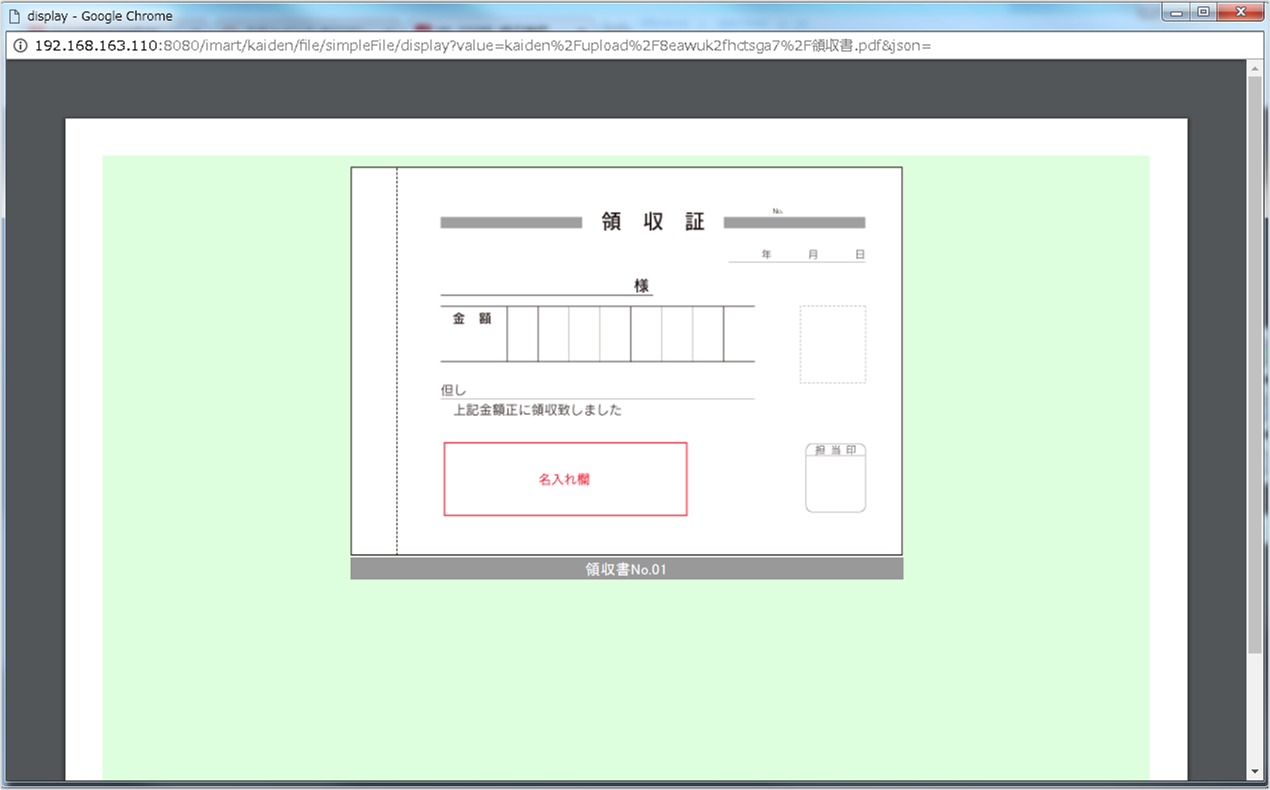

コラム
PDFファイル、画像ファイル以外が添付されている場合、ファイルのプレビューはできません。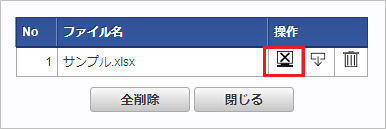
4.1.1.7.4. ダウンロード方法¶